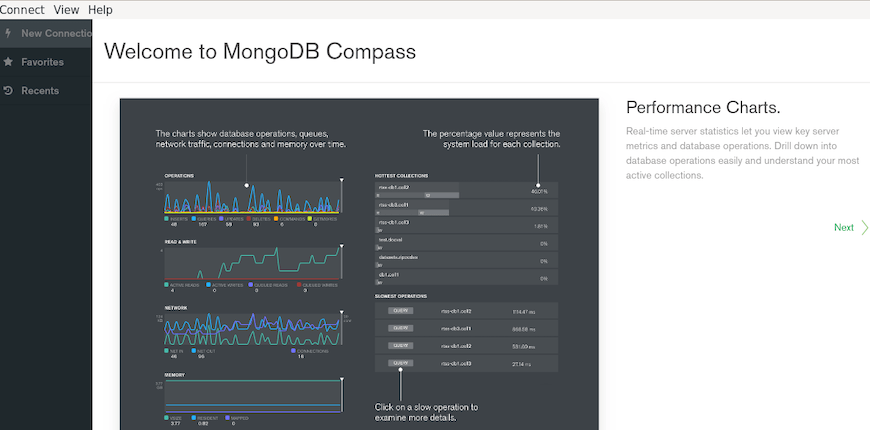В этом уроке мы покажем вам, как установить MongoDB Compass в Ubuntu 24.04 LTS. MongoDB стала ведущим решением для баз данных NoSQL, известным своей масштабируемостью, гибкостью и высокопроизводительными возможностями. Хотя интерфейс командной строки предлагает мощный способ взаимодействия с MongoDB, многие разработчики предпочитают удобство и удобство использования инструмента с графическим интерфейсом пользователя (GUI), такого как MongoDB Compass. MongoDB Compass — это надежный и интуитивно понятный графический интерфейс, упрощающий работу с базами данных MongoDB. Он предоставляет визуально привлекательный интерфейс для запроса, изучения и оптимизации данных, что делает его бесценным инструментом как для разработчиков, администраторов баз данных, так и для аналитиков данных.
В этой статье предполагается, что у вас есть хотя бы базовые знания Linux, вы умеете использовать оболочку и, самое главное, размещаете свой сайт на собственном VPS. Установка довольно проста и предполагает, что вы работаете под учетной записью root, в противном случае вам может потребоваться добавить ‘sudo‘ к командам для получения root-прав. Я покажу вам пошаговую установку MongoDB Compass на Ubuntu 24.04 (Noble Numbat). Вы можете следовать тем же инструкциям для Ubuntu 24.04 и любого другого дистрибутива на основе Debian, такого как Linux Mint, Elementary OS, Pop!_OS и других.
Предварительные условия
- Сервер под управлением одной из следующих операционных систем: Ubuntu и любого другого дистрибутива на основе Debian, например Linux Mint.
- Рекомендуется использовать новую установку ОС, чтобы предотвратить любые потенциальные проблемы.
- Не менее 4 ГБ ОЗУ и 20 ГБ свободного места на диске.
- Доступ к серверу по SSH (или просто откройте терминал, если вы находитесь на рабочем столе).
- Для загрузки и установки MongoDB Compass требуется стабильное подключение к Интернету.
- Система Ubuntu 24.04 с root-доступом или пользователь с привилегиями sudo.
Установите MongoDB Compass в Ubuntu 24.04 LTS
Шаг 1. Обновление репозитория пакетов.
Поддержание актуальности системных пакетов — это лучшая практика, которая не только повышает безопасность, но и обеспечивает совместимость с последними версиями программного обеспечения. Чтобы обновить системные пакеты, откройте терминал и выполните следующие команды:
sudo apt update sudo apt upgrade
Эта команда обновит списки пакетов и обновит все устаревшие пакеты в вашей системе. Рекомендуется выполнить этот шаг, прежде чем приступить к установке MongoDB Compass.
Шаг 2. Установка MongoDB Compass в Ubuntu 24.04.
Чтобы обеспечить подлинность и целостность пакетов MongoDB, вам необходимо импортировать официальный открытый ключ GPG MongoDB. Этот ключ используется для проверки цифровых подписей пакетов, гарантируя, что они не были подделаны в процессе загрузки.
Сначала установите необходимые пакеты для импорта ключа GPG:
sudo apt install gnupg curl
Затем импортируйте общедоступный ключ GPG MongoDB, используя следующую команду:
curl -fsSL https://www.mongodb.org/static/pgp/server-6.0.asc | sudo gpg --dearmor -o /usr/share/keyrings/mongodb-server-6.0.gpg
Чтобы установить MongoDB Compass, вам необходимо добавить официальный репозиторий MongoDB в список источников пакетов вашей системы. Этот репозиторий содержит последние версии MongoDB Compass и других связанных пакетов.
Выполните следующую команду, чтобы добавить репозиторий MongoDB:
echo "deb [ arch=amd64,arm64 ] https://repo.mongodb.org/apt/ubuntu focal/mongodb-org/6.0 multiverse" | sudo tee /etc/apt/sources.list.d/mongodb-org-6.0.list
После добавления репозитория обновите кеш пакетов, выполнив:
sudo apt update
После добавления репозитория и обновления кэша пакетов вы готовы к установке MongoDB Compass. Выполните следующую команду:
sudo apt install mongodb-compass
Эта команда загрузит и установит последнюю версию MongoDB Compass из официального репозитория. В процессе установки вам может быть предложено подтвердить установку или принять любые зависимости. Следуйте инструкциям на экране для завершения установки.
Важно отметить, что MongoDB Compass — это автономный инструмент с графическим интерфейсом, который не требует установки сервера MongoDB на том же компьютере. Однако если вы планируете работать с локальным экземпляром MongoDB, вам потребуется установить сервер MongoDB отдельно.
Чтобы установить сервер MongoDB, выполните следующую команду:
sudo apt install mongodb-org
Шаг 3. Запустите MongoDB Compass в Ubuntu.
После успешной установки вы можете запустить MongoDB Compass из меню графического пользовательского интерфейса (GUI) или выполнив поиск «MongoDB Compass» в средстве запуска приложений.
Когда вы впервые откроете MongoDB Compass, вас встретит чистый и интуитивно понятный интерфейс. Отсюда вы можете подключиться к локальному или удаленному экземпляру MongoDB, предоставив соответствующую строку подключения и учетные данные.